500g硬盘如何分区
2017-06-22
硬盘是电脑主要的存储媒介之一,由一个或者多个铝制或者玻璃制的碟片组成。碟片外覆盖有铁磁性材料。下面是jy135小编收集整理的500g硬盘如何分区,欢迎阅读。
500G硬盘进行分区的方法
1打开分区助手专业版4.0,然后选择硬盘。对于单分区的硬盘,可以在第二行的“分区快速调整区”位置,直接鼠标拖动分区标志进行调整分区大小:

2如果要精确调整分区大小,可以在第一行的磁盘分区上右击,选择“调整/移动分区”:

在分区大小中直接输入分区的大小,比如66.00GB,然后单击“确定”:

在第一个分区中分出的空白磁盘空间上右击,然后选择“创建分区”:

分区卷标中可以输入非特殊符号的字符,然后输入分区大小后,单击“确定”:
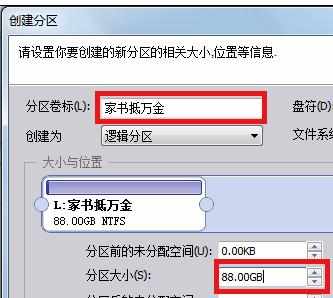
重复创建分区,直到将硬盘分区所有的空间全部分完之后,单击程序主界面上的“提交”:

弹出的对话框上,会有提示是否需要重启电脑进行分区,确认分区信息后,单击“执行”:

在提示窗口中,单击“重试(推荐的操作)”:

单击“执行”:

单击“是”,即可执行分区操作:

耐心等待分区程序的操作,直到提示分区成功:
